By DIGIBox TV Box | 27 July 2024 | 0 Comments
您可以在 DIGIBox 迷你投影機上觀看 Netflix 嗎?
在當今的數位時代,投影機已從單純的辦公設備發展成為家庭娛樂系統的主要設備。 DIGIBox 迷你投影機就是這樣一個多功能小工具。如果您想知道是否可以在此裝置上串流 Netflix,那麼您來對地方了!
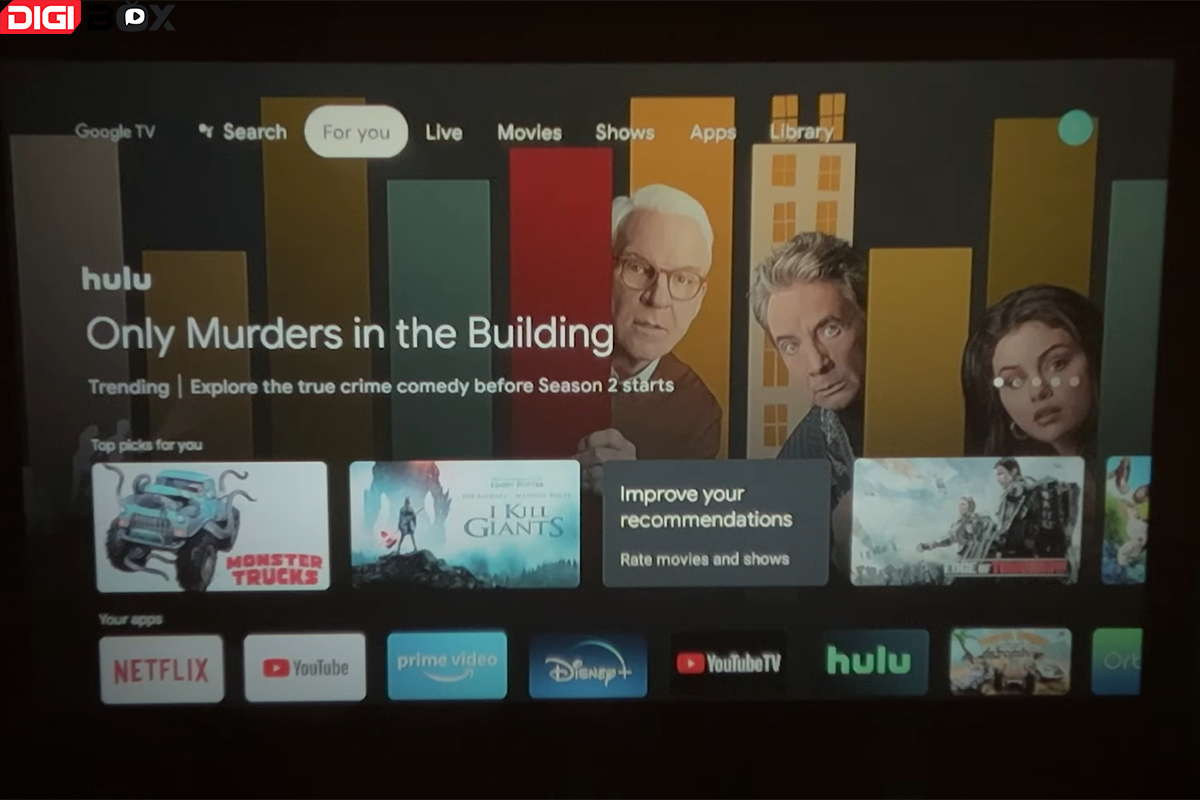
Netflix 推出 DIGIBox 迷你投影機:電影之夜的絕配
DIGIBox 迷你投影機旨在為您的客廳、露臺或您選擇的任何舒適場所帶來戲院般的體驗。在此裝置上觀看 Netflix 可以提升您的電影之夜,但具體實現方式取決於投影機的型號和功能。
方法一:內建Netflix應用程式
一些 DIGIBox迷你投影機具有內建智慧功能,包括存取 Netflix 等串流應用程式。如果您的模型支援此功能,您可以:
連接至 Wi-Fi:確保您的投影機連接到穩定的 Wi-Fi 網路。
造訪 App Store:導覽至投影機的 App Store 或選單。
下載 Netflix:尋找並下載 Netflix 應用程式。
登入並串流:使用您的 Netflix 憑證登入並開始串流媒體。
方法 2:鑄造或鏡像
如果您的 DIGIBox 迷你投影機支援螢幕鏡像或投射,您可以從智慧型手機、平板電腦或筆記型電腦串流傳輸 Netflix:
啟用投射/鏡像:啟動裝置和投影機上的投射或螢幕鏡像選項。
選擇投影機:從可用裝置清單中選擇您的 DIGIBox迷你投影機。
打開 Netflix:在您的裝置上啟動 Netflix 應用程式並播放您想要的內容。
方法 3:使用外部串流媒體設備
對於沒有智慧功能的投影儀,Chromecast、Amazon Fire Stick 或 Roku 等外部設備可以彌補差距:
連接裝置:將串流裝置插入投影機的 HDMI 連接埠。
設定設備:依照設定說明將裝置連接到 Wi-Fi 和您的 Netflix 帳戶。
開始觀看:使用串流媒體裝置的遙控器瀏覽和播放 Netflix 內容。
方法 4:連接筆記型電腦或 PC
您也可以透過 HDMI 連接線將筆記型電腦或桌上型電腦連接到DIGIBox迷你投影機:
插入 HDMI:將 HDMI 連接線的一端連接到計算機,另一端連接到投影機。
選擇 HDMI 來源:將投影機的輸入來源變更為對應的 HDMI 連接埠。
透過瀏覽器或應用程式進行串流:在瀏覽器上打開 Netflix 或電腦上的 Netflix 應用程序,然後在大螢幕上欣賞電影。
需要考慮的事項
網路連線:確保您有穩定的網路連線以實現不間斷的串流媒體播放。
解析度:檢查投影機的解析度以確保其滿足您的觀看品質偏好。
音訊:考慮使用外部揚聲器來增強聲音,因為迷你投影機的音訊輸出可能有限。
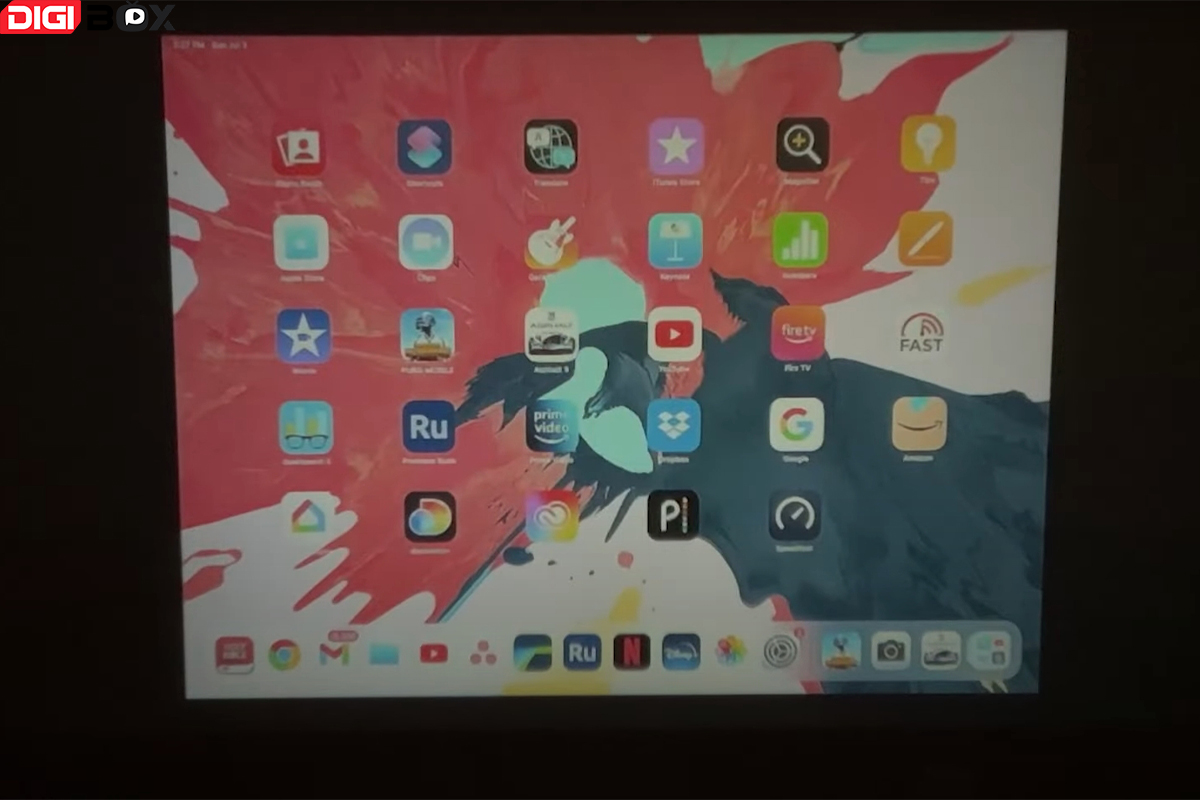
在DIGIBox 迷你投影機上觀看 Netflix 是可能的,並且可以提供身臨其境的觀看體驗。根據投影機的功能,您可以選擇多種方法來串流您喜愛的節目和電影。所以,拿起一些爆米花,調暗燈光,在家享受電影般的體驗吧!
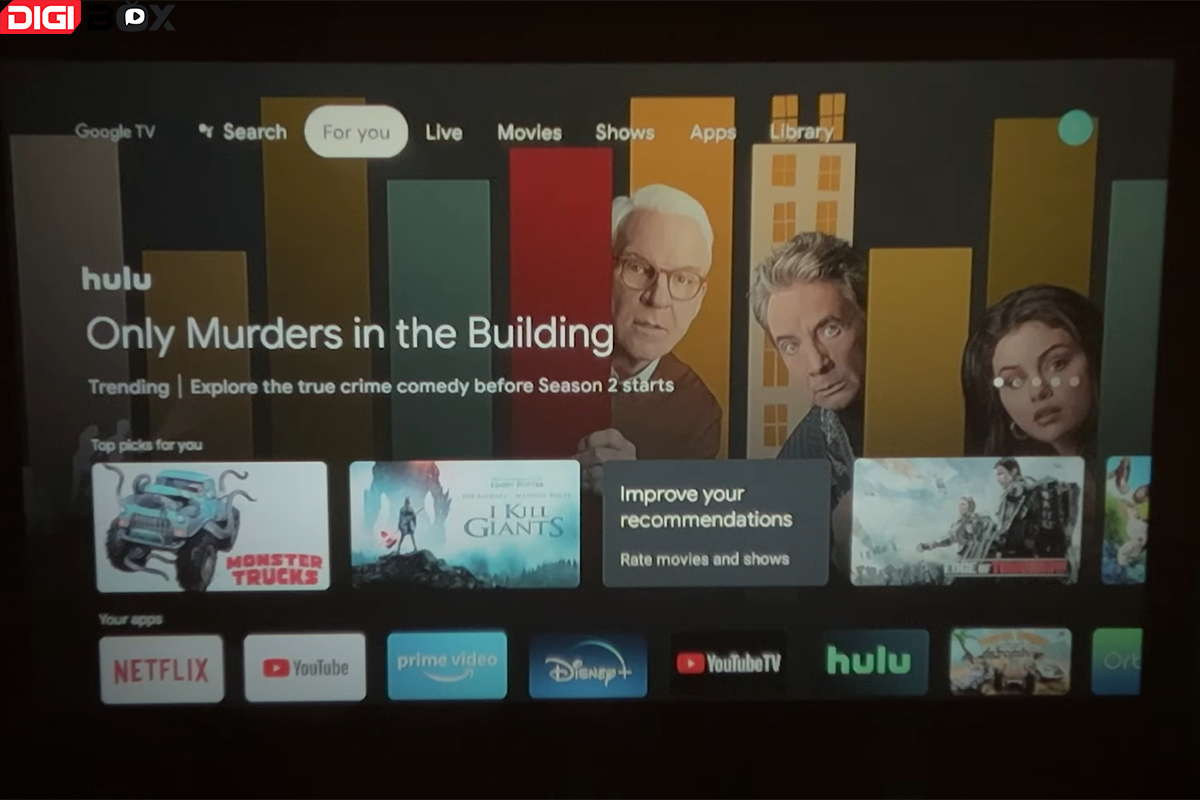
Netflix 推出 DIGIBox 迷你投影機:電影之夜的絕配
DIGIBox 迷你投影機旨在為您的客廳、露臺或您選擇的任何舒適場所帶來戲院般的體驗。在此裝置上觀看 Netflix 可以提升您的電影之夜,但具體實現方式取決於投影機的型號和功能。
方法一:內建Netflix應用程式
一些 DIGIBox迷你投影機具有內建智慧功能,包括存取 Netflix 等串流應用程式。如果您的模型支援此功能,您可以:
連接至 Wi-Fi:確保您的投影機連接到穩定的 Wi-Fi 網路。
造訪 App Store:導覽至投影機的 App Store 或選單。
下載 Netflix:尋找並下載 Netflix 應用程式。
登入並串流:使用您的 Netflix 憑證登入並開始串流媒體。
方法 2:鑄造或鏡像
如果您的 DIGIBox 迷你投影機支援螢幕鏡像或投射,您可以從智慧型手機、平板電腦或筆記型電腦串流傳輸 Netflix:
啟用投射/鏡像:啟動裝置和投影機上的投射或螢幕鏡像選項。
選擇投影機:從可用裝置清單中選擇您的 DIGIBox迷你投影機。
打開 Netflix:在您的裝置上啟動 Netflix 應用程式並播放您想要的內容。
方法 3:使用外部串流媒體設備
對於沒有智慧功能的投影儀,Chromecast、Amazon Fire Stick 或 Roku 等外部設備可以彌補差距:
連接裝置:將串流裝置插入投影機的 HDMI 連接埠。
設定設備:依照設定說明將裝置連接到 Wi-Fi 和您的 Netflix 帳戶。
開始觀看:使用串流媒體裝置的遙控器瀏覽和播放 Netflix 內容。
方法 4:連接筆記型電腦或 PC
您也可以透過 HDMI 連接線將筆記型電腦或桌上型電腦連接到DIGIBox迷你投影機:
插入 HDMI:將 HDMI 連接線的一端連接到計算機,另一端連接到投影機。
選擇 HDMI 來源:將投影機的輸入來源變更為對應的 HDMI 連接埠。
透過瀏覽器或應用程式進行串流:在瀏覽器上打開 Netflix 或電腦上的 Netflix 應用程序,然後在大螢幕上欣賞電影。
需要考慮的事項
網路連線:確保您有穩定的網路連線以實現不間斷的串流媒體播放。
解析度:檢查投影機的解析度以確保其滿足您的觀看品質偏好。
音訊:考慮使用外部揚聲器來增強聲音,因為迷你投影機的音訊輸出可能有限。
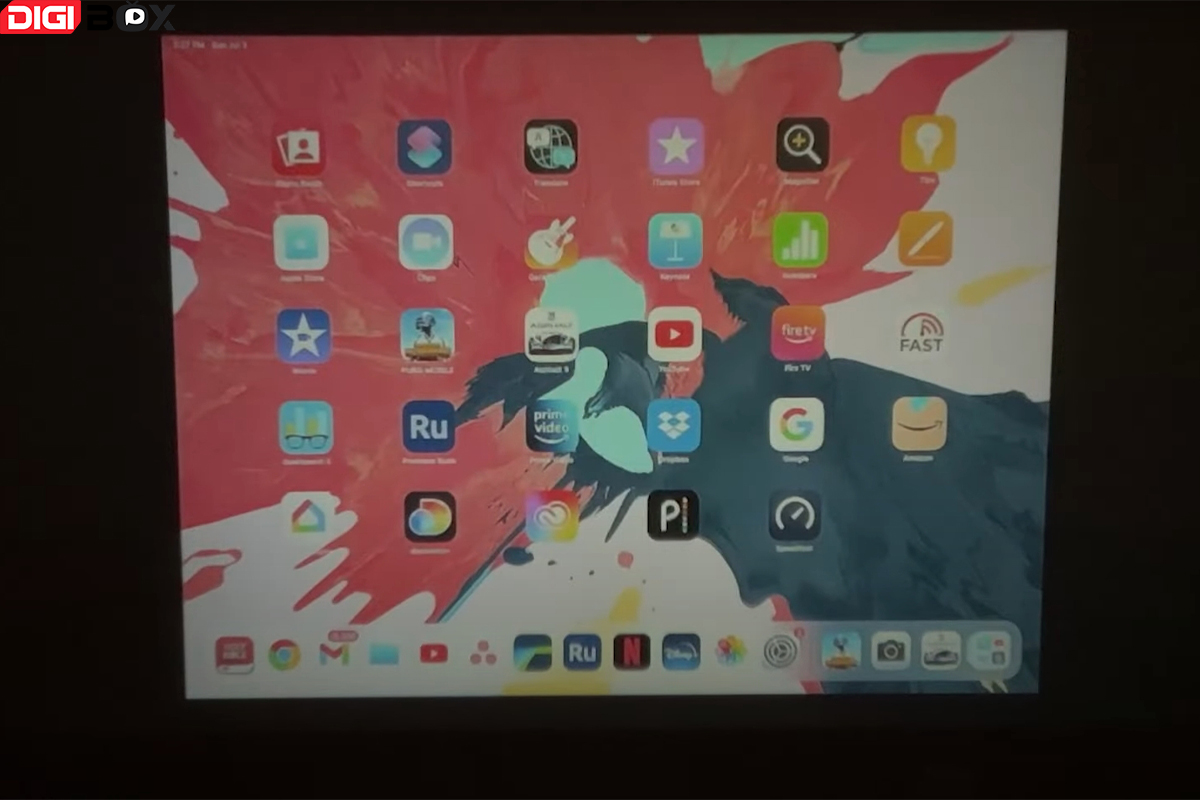
在DIGIBox 迷你投影機上觀看 Netflix 是可能的,並且可以提供身臨其境的觀看體驗。根據投影機的功能,您可以選擇多種方法來串流您喜愛的節目和電影。所以,拿起一些爆米花,調暗燈光,在家享受電影般的體驗吧!
ARCHIVES
CATEGORIES

 USD
USD EUR
EUR GBP
GBP CAD
CAD AUD
AUD HKD
HKD JPY
JPY KRW
KRW SGD
SGD NZD
NZD THB
THB 繁體中文
繁體中文 English
English 日本語
日本語 Español
Español Português
Português 한국어
한국어 Nederlands
Nederlands Français
Français







